คุณสามารถรวมตัวแปรแบบไดนามิกไว้ในข้อความของคุณในระหว่างการตอบกลับผู้ติดต่อได้ มีสองวิธีในการใช้ตัวแปรแบบไดนามิก:
โดยการพิมพ์เครื่องหมายดอลลาร์ "$"
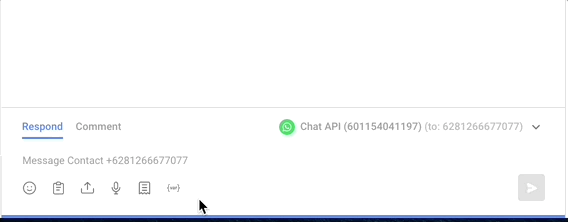
โดยคลิกที่ไอคอนตัวแปรที่ด้านล่างของโมดูลกล่องจดหมาย
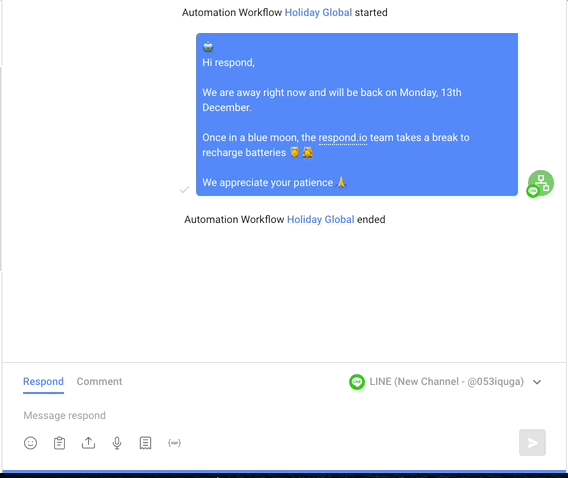
นอกจากช่องข้อมูลติดต่อแล้ว คุณยังสามารถรวมช่องข้อมูลที่กำหนดเองได้โดยการพิมพ์ช่องข้อมูลที่กำหนดเอง'ชื่อ
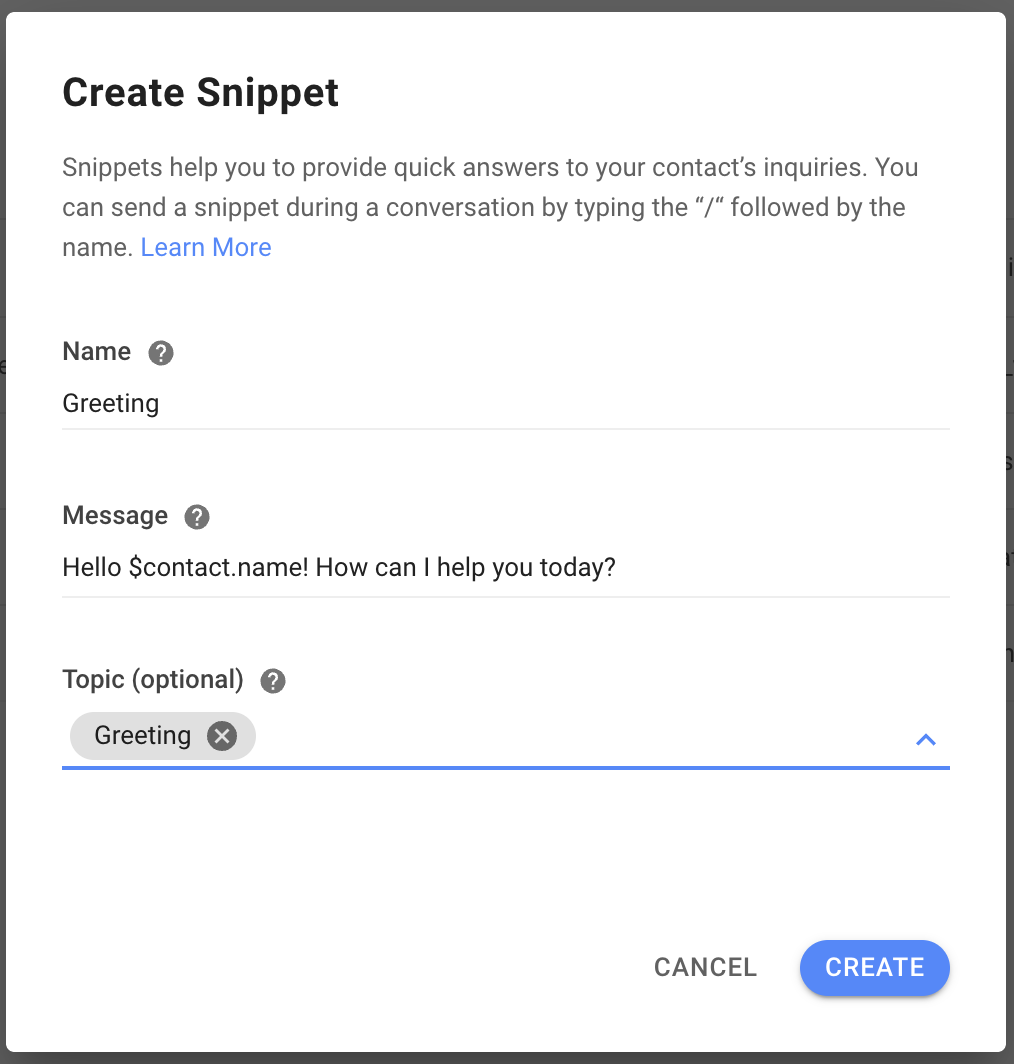
ขณะกำลังเขียนเนื้อหาสั้นๆ'คุณสามารถรวมตัวแปรไดนามิกเพื่อปรับแต่งการตอบกลับด่วนของคุณได้
เคล็ดลับ: คุณสามารถมีตัวแปรแบบไดนามิกหลายตัวในเนื้อหาชิ้นเดียวได้ ใช้ประโยชน์จากมันในขณะที่เขียนข้อความของคุณ
คำเตือน: หากฟิลด์ที่คุณพยายามส่งว่างเปล่าหรือไม่มีอยู่เลย สตริงจะไม่ถูกแทนที่
นอกเหนือจากตัวแปรทริกเกอร์ที่เชื่อมโยงกับทริกเกอร์เฉพาะแล้ว ยังมีตัวแปรอื่นๆ ที่สามารถสร้างและใช้ในเวิร์กโฟลว์ได้อีกด้วย
บันทึกการตอบกลับจากผู้ติดต่อเป็นตัวแปรในขั้นตอนการถามคำถาม
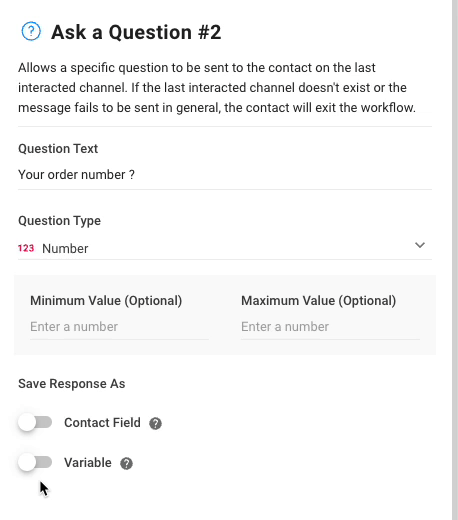
นอกจากนี้ ยังสามารถสร้างตัวแปรเอาต์พุตได้โดยการเพิ่ม Form Field ใน Shortcut Form ค่าของตัวแปรจะถูกกำหนดและจัดเตรียมโดยผู้ใช้ที่ริเริ่มการใช้ทางลัดและกรอกแบบฟอร์มทางลัด
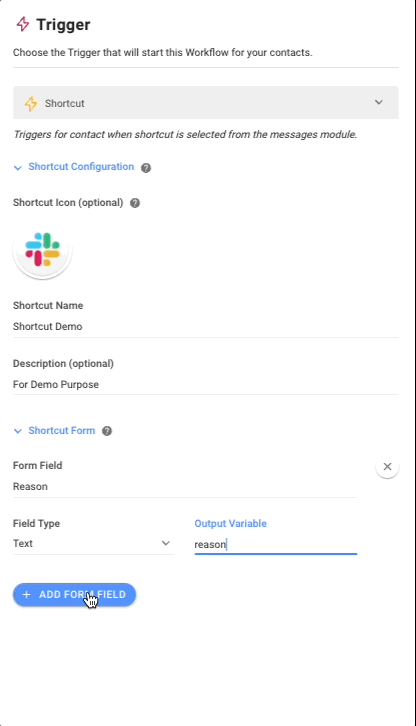
จากนั้นใช้ตัวแปรแบบไดนามิกที่บันทึกไว้ในขั้นตอนเวิร์กโฟลว์
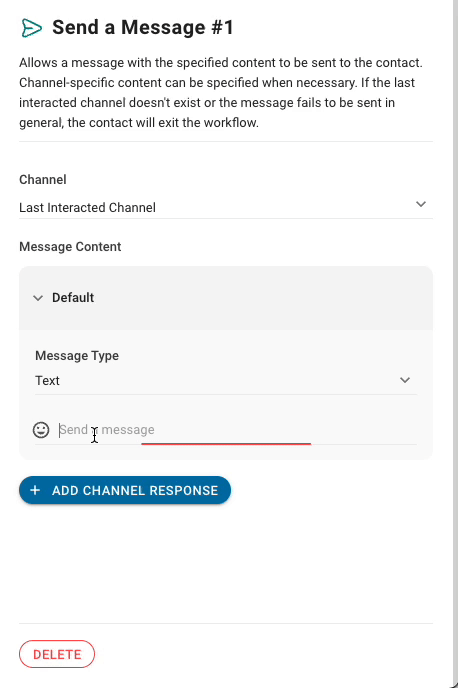
ขั้นตอนเวิร์กโฟลว์ที่รองรับตัวแปรแบบไดนามิก
ขั้นตอนที่ | พิมพ์ |
|---|---|
ส่งข้อความ | ข้อความ |
ส่งข้อความ | เทมเพลต WhatsApp |
ส่งข้อความ | ข้อความที่ถูกแท็ก Facebook |
ถามคำถาม | ช่องข้อความคำถาม |
สาขา | ติดต่อเรา |
สาขา | เงื่อนไขตัวแปร |
อัปเดตช่องติดต่อ | - |
เพิ่มความเห็น | - |
ปิดการสนทนา | สรุป |
คำขอ HTTP | - |
เพิ่มแถว Google ชีต | - |
หมายเหตุ: เมื่อตรวจสอบเอาต์พุตคำขอ HTTP ด้วยตัวแปรแบบไดนามิก โปรดทราบว่าตัวแปรที่ไม่มีค่าจะส่งผลให้ส่งคืน
nullหรือundefined
นอกจากนี้คุณยังสามารถรวมตัวแปรแบบไดนามิกไว้ใน Dialogflow ได้สำหรับการตอบกลับ และค่าของพารามิเตอร์ ในการใช้ตัวแปรแบบไดนามิกใน Dialogflow ให้พิมพ์ undefined}.
ตัวอย่างการใช้งานตัวแปรไดนามิกในค่าพารามิเตอร์:
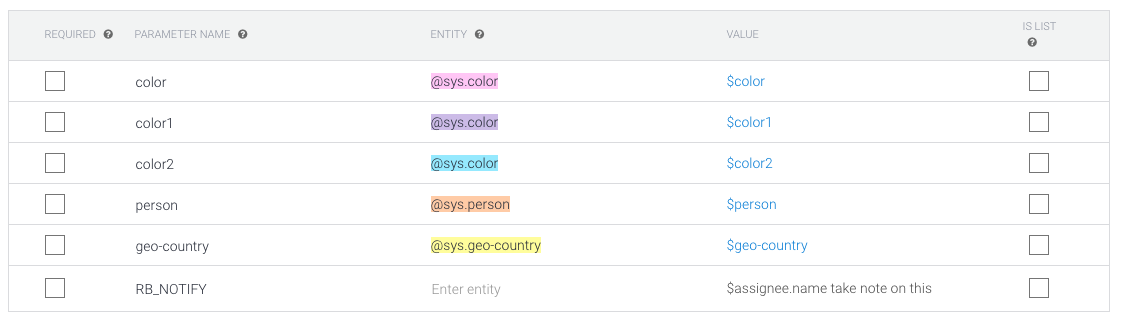
ตัวอย่างการใช้ตัวแปรไดนามิกในการตอบสนอง:
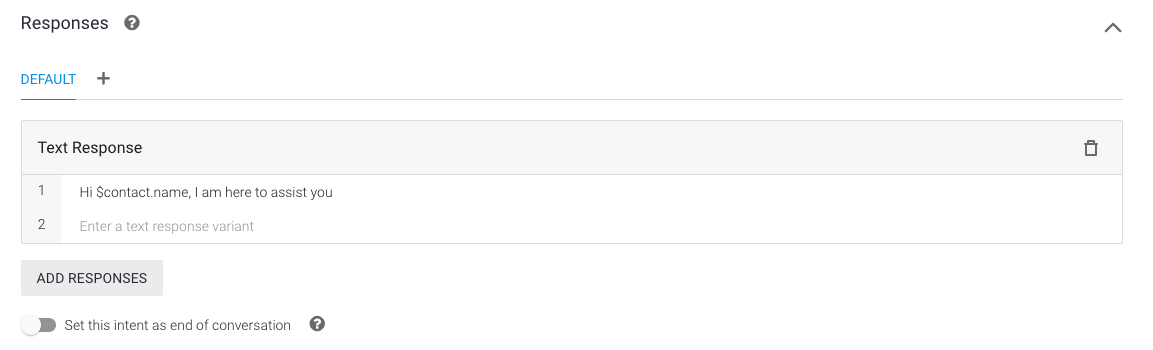
หากคุณกำลังรวมตัวแปรแบบไดนามิกโดยใช้ Developer API โปรดตรวจสอบให้แน่ใจว่ามีการจัดรูปแบบอย่างถูกต้องโดยใช้ เครื่องหมายวงเล็บคู่ undefined ตัวอย่างเช่น:
undefined
สิ่งนี้จำเป็นเพื่อให้ API สามารถประมวลผลและแทนที่ตัวแปรตามที่ตั้งใจไว้
หมายเหตุ: สำหรับคำแนะนำและตัวอย่างโดยละเอียด โปรดดูเอกสาร API สำหรับนักพัฒนา
บทความที่เกี่ยวข้อง 👩💻